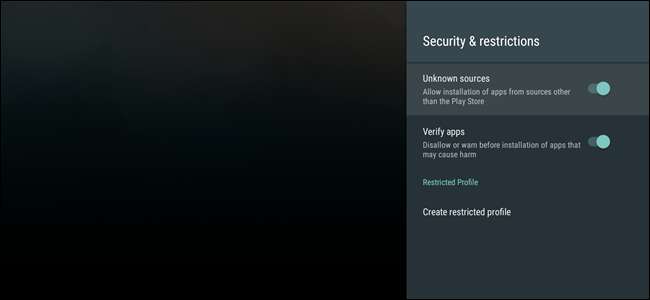
Android TV는 현재 거실 설정을 확장하려는 모든 사용자에게 훌륭한 제품입니다. 대부분의 콘텐츠를 쉽게 스트리밍 할 수 있고 (실제로 플레이 할 가치가있는) 게임이 많으며 비교적 저렴합니다. 하지만 TV에서 원하는 앱을 기기에서 사용할 수 없으면 어떻게 되나요?
- 설정> 보안 및 제한으로 이동합니다.
- "알 수없는 소스"설정을 켜기로 전환합니다.
- Play 스토어에서 ES 파일 탐색기 설치
- ES 파일 탐색기를 사용하여 APK 파일 사이드로드
그럴 때 "사이드 로딩"이 답입니다. 사이드로드는 Google Play 스토어와 같은 일반 채널을 통해 사용할 수없는 애플리케이션을 수동으로 설치하는 행위입니다. 이것의 대부분의 Android 휴대폰 및 태블릿에서 쉽게 수행 하지만 Android TV에서는 조금 더 복잡합니다.
프로세스의 첫 번째 단계는 동일합니다. 시스템이 Play 스토어 외부에서 앱 설치를 허용하도록 허용해야합니다. 이렇게하려면 설정 메뉴로 이동하십시오. Android TV의 맨 아래 행에 톱니 바퀴 아이콘이 있습니다. 저 작은 사람을 클릭하세요.
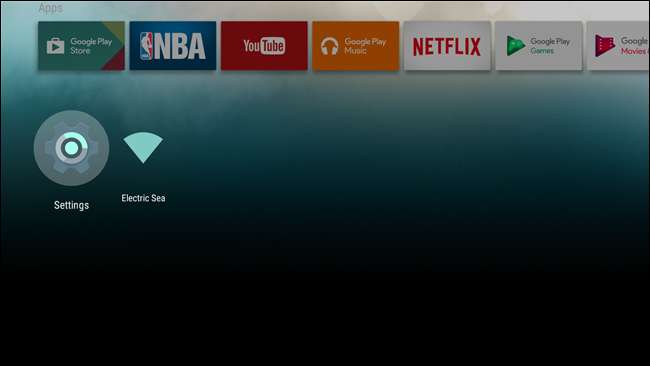
설정에서 '보안 및 제한'이 표시 될 때까지 아래로 스크롤합니다. 이 가이드에서는 Android 7.0을 실행하는 Nexus Player를 사용하고 있으므로 내 스크린 샷이 귀하의 스크린 샷과 약간 다를 수 있다는 점에 주목할 가치가 있습니다. 그래도 과정은 동일합니다.
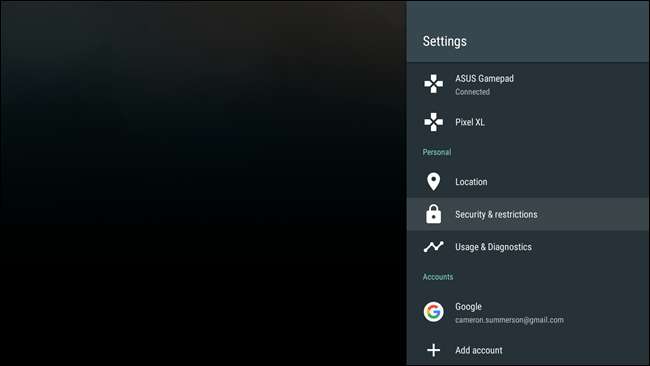
보안 메뉴에서 "알 수없는 소스"를 켭니다. 토글을 누르면 경고가 표시됩니다. 수락하면 이동 중입니다.
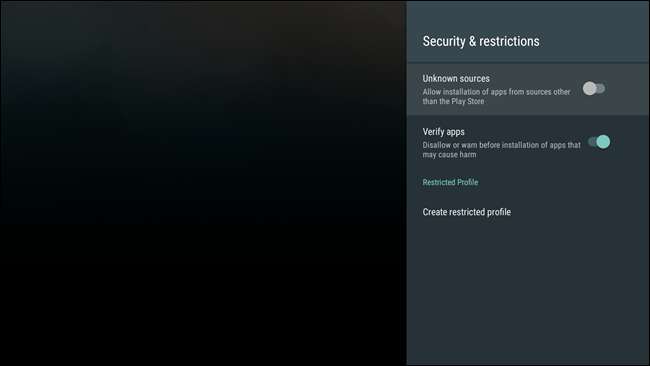
이 과정을 마치면 대부분의 작업을 사이드로드 할 준비가 된 것입니다.
Android TV 장치에 앱을 사이드로드하는 방법에는 두 가지가 있습니다. ADB (Android 디버깅 브리지) , 그리고 클라우드를 통해. PC에 아직 ADB를 설정하고 설치하지 않은 경우 클라우드 방식은 많은 더 쉬움 . 하지만 여기서는 둘 다 다룰 것입니다.
이 예에서는 Android TV에 Chrome 베타를 설치하겠습니다. 설치하려는 앱의 APK 파일이 이미 있다고 가정합니다. APK 다운로드를위한 좋은 소스를 찾고 있다면 APK 미러 — 무료 Play 스토어 앱을위한 완전히 신뢰할 수 있고 합법적 인 호스팅 사이트입니다. 여기에 불법 복제가 없습니다!
클라우드에서 앱을 사이드로드하는 방법
컴퓨터에 이미 ADB가 설정되어 있다면 다음 섹션으로 건너 뛰는 것이 좋습니다. 그러나 명령 줄에 익숙하지 않은 경우 Dropbox 또는 Google 드라이브와 같은 클라우드 스토리지 서비스를 사용하는 것이 더 쉽습니다. 설정하는 데는 여전히 약간의 시간이 소요됩니다.
나는 Android TV에 페어링 된 블루투스 키보드 이 방법의 경우 리모컨이나 게임 컨트롤러로 입력하면 거대한 고통. 블루투스 키보드가없는 경우 리모컨으로 시간을내어 입력 할 준비를하십시오.
가장 먼저 할 일은 Android TV의 Play 스토어로 이동하여 ES 파일 탐색기 . 지금 당장 분명히 말씀 드리겠습니다. 휴대 전화와 태블릿에서 ES 파일 탐색기는 제가 일반적으로 권장하는 것이 아닙니다. 이전에는 가장 가치있는 Android 앱 중 하나였던 신뢰할 수있는 파일 관리자 였지만 최근에는 많은 사용자가이를 제거하고 웹 사이트에서 "필수 항목"에서 제거하는 광고로 가득 차게되었습니다. 기울기. 다행히도 Android TV 앱은 이것에 크게 영향을받지 않은 것 같습니다. sol 저는 여전히이 튜토리얼의 목적으로 추천하는 것이 편안하고 자신있게 느껴집니다. 슬프게도 공식 Dropbox 및 Google Drive 이후이 트릭에 가장 적합한 앱입니다. Android TV에서는 앱을 사용할 수 없습니다.
먼저 설치하려는 APK 파일을 다운로드하고 PC의 Dropbox 또는 Google Drive 폴더에 저장합니다.
그런 다음 Android TV에서 ES를 실행 한 다음 '네트워크'섹션까지 아래로 스크롤합니다. 거기에서 "클라우드"를 선택합니다.
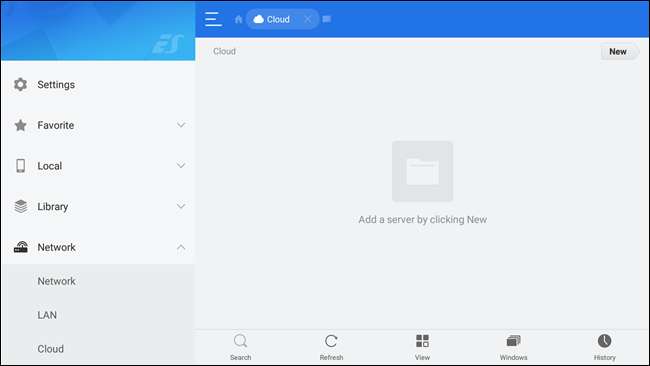
오른쪽 상단의 "새로 만들기"버튼으로 스크롤 한 다음 원하는 클라우드 서비스를 선택합니다. 저는 대부분 Google 드라이브를 모든 작업에 사용하기 때문에 Google 드라이브를 사용하고 있습니다. 로그인을 제외하고 나머지 프로세스는 사용하는 서비스에 관계없이 거의 동일해야합니다.
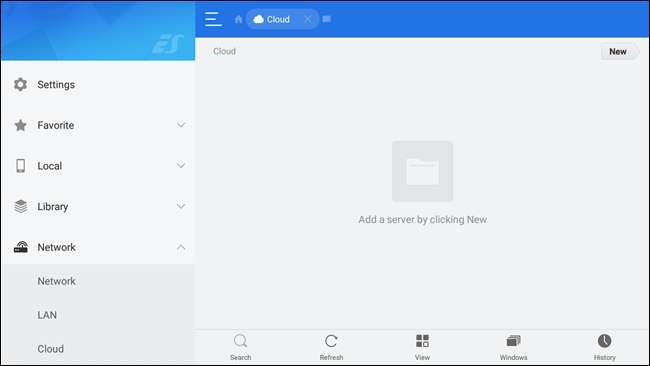
모든 로그인이 완료되면 (키보드가 편리한 곳입니다) 클라우드 저장소가 ES에 표시됩니다. 폴더를 마운트하려면 선택하십시오.

저장된 APK 파일의 위치를 찾은 다음 선택하여 다운로드를 시작합니다. 완료되면 설치 대화 상자가 나타납니다. 프로세스를 시작하려면 "설치"를 선택하십시오.

내 Nexus Player에서 Android 설치 대화 상자에 문제가 발생했지만 계속 진행해야하는 버튼 하나가 여기에 계속 표시되었습니다. '설치'. 프로세스를 완료하려면 클릭하십시오.
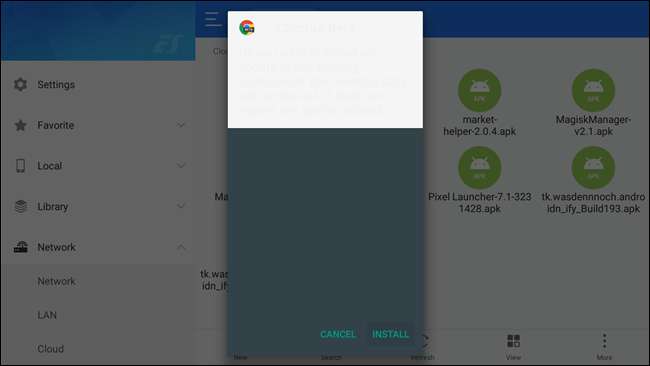
즉, 이제 앱이 Android TV 장치에 설치되었습니다.
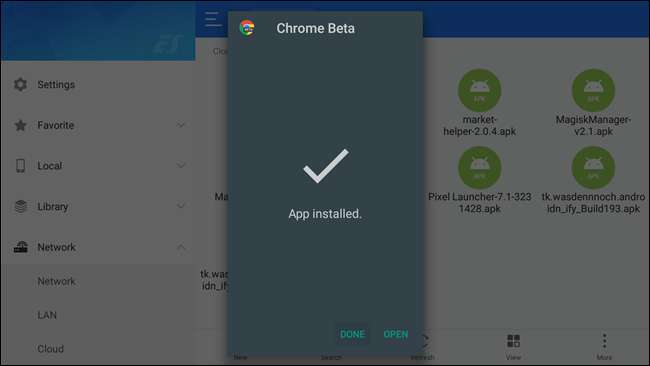
ADB를 통해 앱을 사이드로드하는 방법
관련 : Android 디버그 브리지 유틸리티 인 ADB를 설치하고 사용하는 방법
컴퓨터에 ADB를 설정 한 경우 (또는 명령 줄을 사용하여 손을 좀 더럽 히고 싶은 경우)이 대체 방법이 좋습니다. 개인적으로 제가 선호하는 방법입니다. 먼저 이 가이드에 설명 된대로 컴퓨터에 ADB 설치 및 설정 .
그런 다음 Android TV 장치에서 개발자 옵션을 사용 설정해야합니다. 설정 메뉴로 이동 한 다음 '정보'로 스크롤하면됩니다.
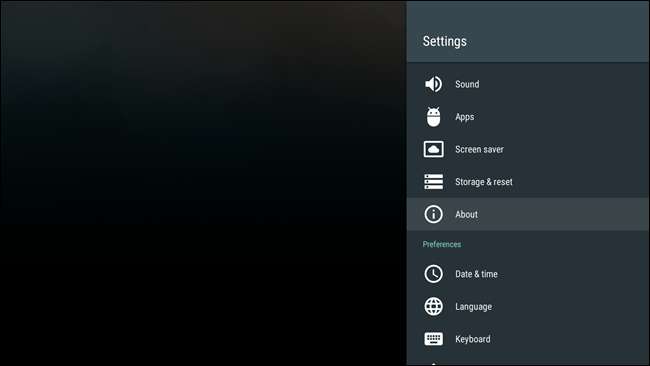
About 메뉴 하단에서 "Build"를 찾아 강조 표시 한 다음 여러 번 클릭합니다. 개발자 모드를 사용하기 위해 남은 클릭 수를 알려주는 알림 메시지가 표시됩니다.
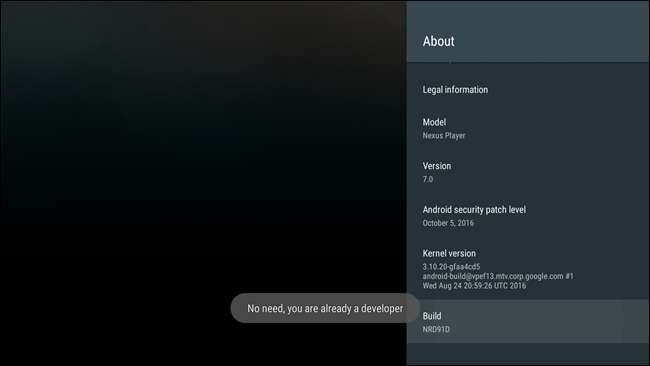
루트 설정 메뉴로 돌아 가면 "기본 설정"섹션에서 "개발자 옵션"이라는 새 항목을 사용할 수 있습니다. 아래로 스크롤하여 거기로 향하십시오.
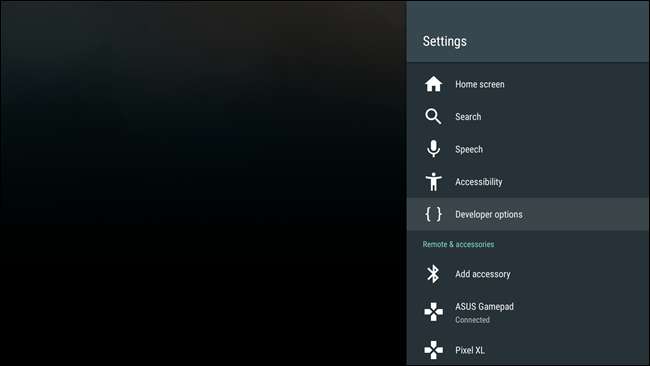
이제 "USB 디버깅"까지 아래로 스크롤하여 활성화합니다. 다시 한 번 경고가 표시됩니다. 수락하면됩니다. 끝난.
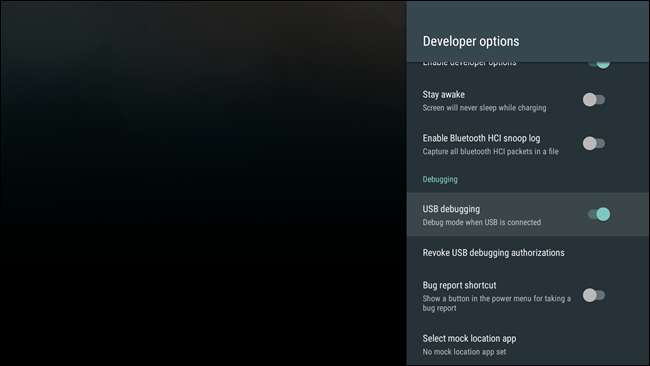
그런 다음 USB 케이블을 사용하여 Android TV 상자를 PC에 연결합니다. 설치하려는 APK가 저장된 폴더로 이동합니다. 해당 폴더에서 빈 공간을 Shift + 오른쪽 클릭하고 "여기에서 명령 창 열기"를 선택합니다.
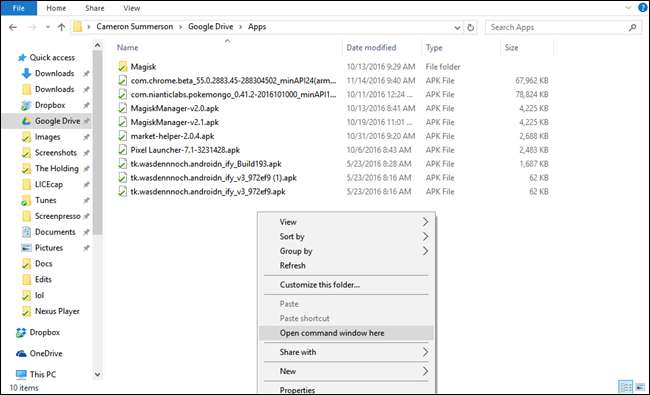
명령 창이 열리면 다음을 입력하고 Enter 키를 눌러 ATV 상자가 연결되어 있는지 확인합니다.
adb 장치

'기기'로 표시된다고 가정하면 좋습니다. 그렇지 않은 경우 다음을 수행해야 할 수 있습니다. ADB 설정을 약간 조정하십시오. . 또는 '승인되지 않음'으로 표시되면 Android TV 상자에서 디버깅 연결을 승인하기 만하면됩니다.
연결되고 PC에 '기기'상태가 표시되면 다음 명령을 사용하여 APK를 설치합니다.
adb 설치 apkname.apk
나는 종종 입력하기 쉽도록 APK의 이름을 변경하는데,이 경우에 정확히 그렇게했습니다. APK를 설치하는 데 몇 초 정도 소요되며 완료되면 명령 창에 '성공'대화 상자가 표시됩니다. 그게 그거야.
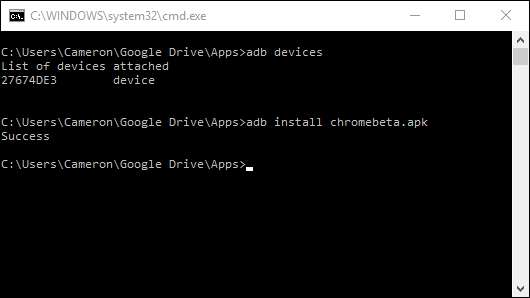
테스트 용으로로드 된 앱을 시작하는 방법
Android 휴대 전화 또는 태블릿과 달리 사이드로드 된 앱은 아니 런처에 표시됩니다. 지원되지 않는 경우 지원되지 않는 것입니다. 이러한 앱을 실행하는 방법에는 두 가지가 있습니다. 설정> 앱으로 이동하여 실행하려는 앱을 찾은 다음 선택하고 '열기'를 선택하거나 ' 사이드로드 실행기 .” 나에게는 생각할 필요가없는 것 같습니다.
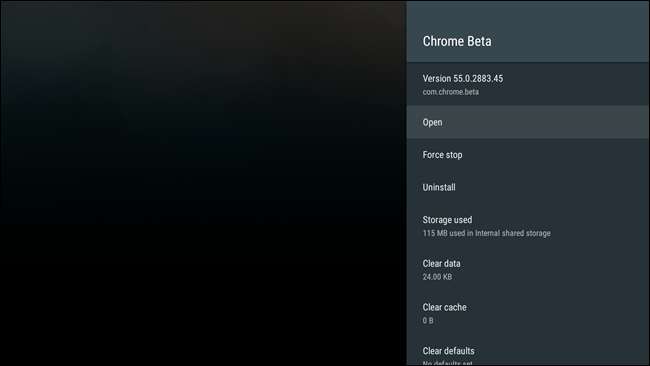
Sideload Launcher가 설치되면 실행하여 목록을 표시하십시오. 모두 현재 설치된 앱 (사이드로드 및 Play 스토어 모두)
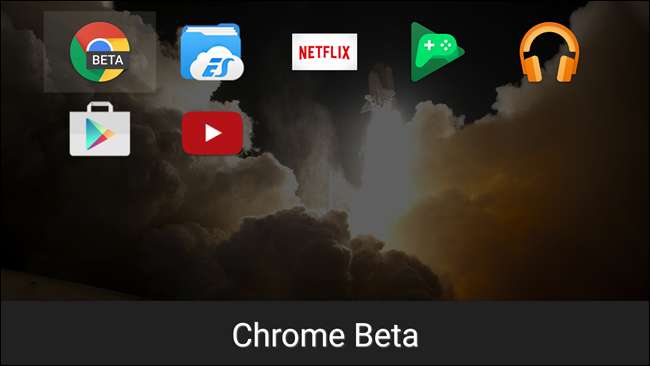
그리고 당신은 간다.







